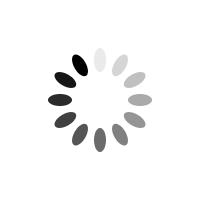Hướng dẫn cách tạo khung trong Word đơn giản dễ làm nhất
Tạo khung trong Word cho một đoạn văn bản
Đặt một đoạn văn bản trong khung sẽ giúp tăng điểm nhấn cho đoạn văn bản đó, đặc biệt là các lưu ý, cảnh báo, tiêu đề chương,… Hướng dẫn cách tạo khung trong Word đơn giản dễ làm nhất:
Cách tạo khung trong word với Shapes
Shapes là một công cụ cho phép bạn thực hiện kẻ khung cho một đoạn văn bản bất kỳ hoặc kẻ khung toàn trang nhanh chóng, tiện lợi. Để thực hiện tạo khung trong Word bằng Shapes bạn cần thực hiện theo các bước sau:
- Bước 1: Chọn tab Insert –> Tại mục lllustrations chọn mục Shapes và lựa chọn biểu tượng khung theo mong muốn
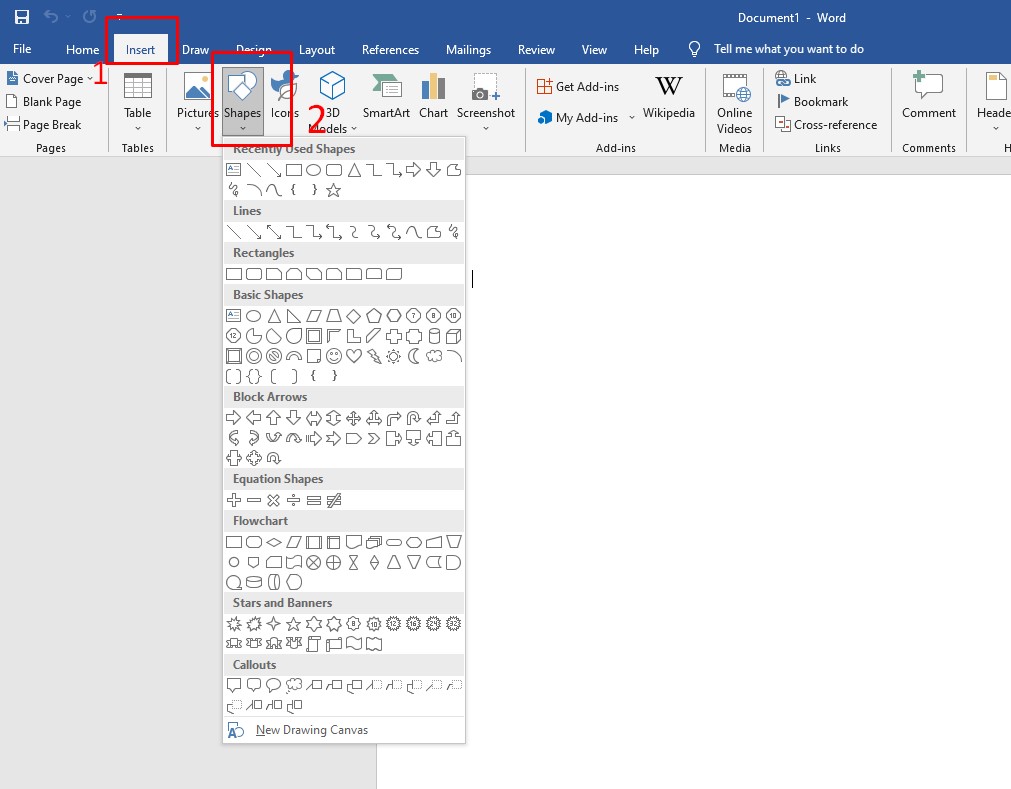
- Bước 2: Khi đã chọn và kéo khung ưng ý, tại khung bấm chuột phải chọn Format Shape
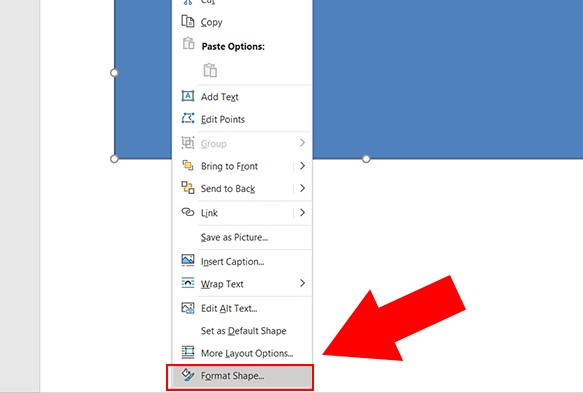
- Bước 3: Chỉnh sửa màu nền khung bằng cách:
Chọn mục Color trong mục Fill, tại biểu tượng tam giác ngược lựa chọn màu theo yêu cầu
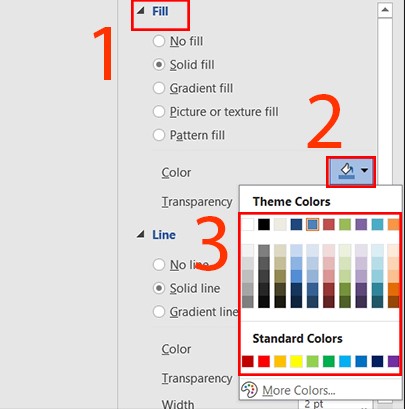
- Bước 4: Chỉnh màu đường viền khung bằng cách:
Tại mục Color trong mục Line chọn tại biểu tượng tam giác ngược lựa chọn màu theo yêu cầu
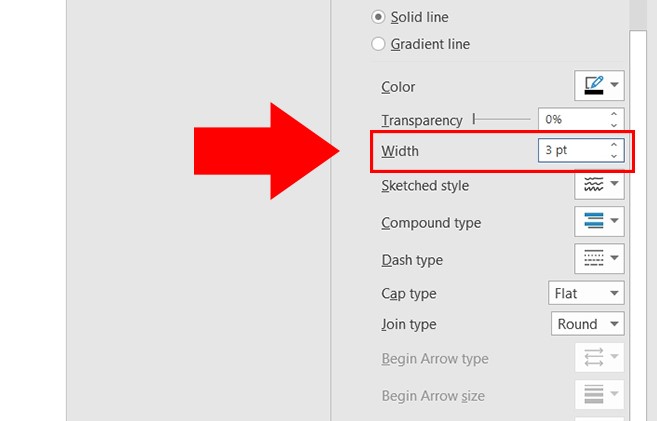
- Bước 5: Chỉnh sửa kiểu khung bằng cách:
Tại mục Compound type ở mục Line lựa chọn ra mẫu khung mong muốn
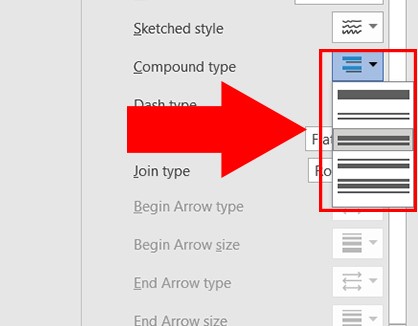
- Bước 6: Chỉnh sửa kích thước khung bằng cách:
Tại mục Width nhập kích thước khung theo yêu cầu
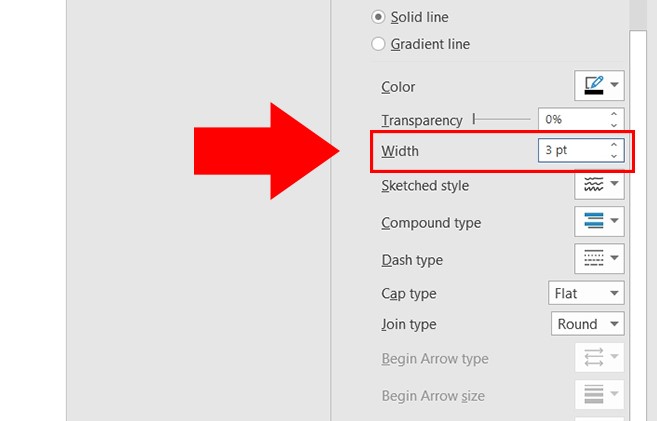
Trên đây là cách tạo khung trong word bằng Shapes trên phiên bản word 2013, 2016, 2019. Đối với máy tính sử dụng phiên bản word 2010, 2007 toàn bộ các bước thực hiện tương tự.
Tham khảo thêm: Nhu cầu tìm việc làm Đà nẵng hiện nay dễ hay khó?

Tính tiền lương nhân viên thời vụ theo hợp đồng làm việc 3 tháng
Cẩm nang tìm việc 30-06-2023, 17:11Cách tính tiền lương của nhân viên thời vụ Thì căn cứ theo quy định của Bộ Luật lao động 2012 thì tiền lương của người lao động mà có những tháng làm việc không đủ tháng thì sẽ được tính theo tiền lương cho nhân viên thời vụ làm việc theo ngày x số...
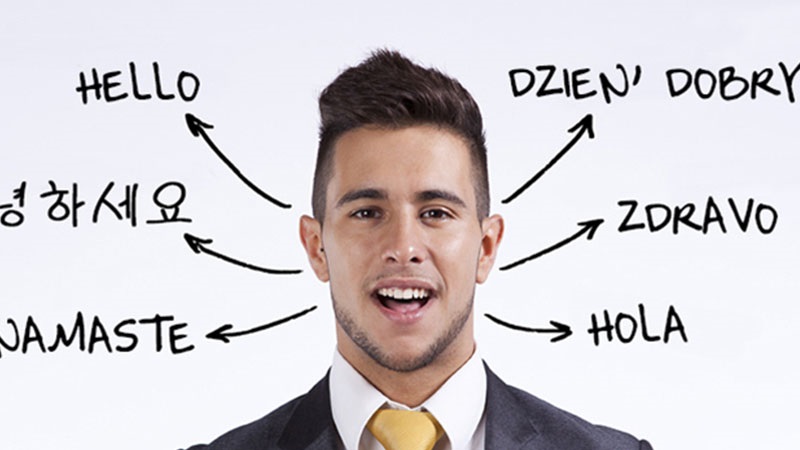
Các kỹ năng mà một thông dịch viên cần có
Cẩm nang tìm việc 28-06-2023, 17:06Kỹ năng ngôn ngữ Thông dịch viên cần nắm vững mà hiểu rõ toàn bộ ngôn ngữ mà họ sẽ thực hiện phiên dịch. Khi làm việc trực tiếp tại hiện trường, bạn sẽ không có quá nhiều thời gian để tham khảo các loại từ điển. Do đó một thông điệp viên cần có...
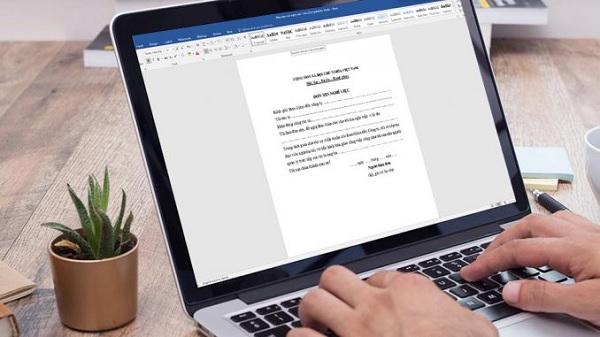
Quy trình nghỉ việc, Thủ tục xin nghỉ việc đúng quy định
Cẩm nang tìm việc 27-06-2023, 17:191. Thông báo nghỉ việc với người quản lý Trong quá trình xin nghỉ việc, bước đầu tiên bạn cần làm là thông báo với cấp trên về thời gian nghỉ việc dựa trên quy định của công ty và hợp đồng đã ký. Cùng với đó, trao đổi với quản lý về lý do...

Tuyển dụng photoshop – Kỹ năng, tố chất của nhà thiết kế
Cẩm nang tìm việc 26-06-2023, 17:23Đối với một công việc có liên quan đến nghệ thuật như thiết kế, tuyển dụng photoshop – Kỹ năng, tố chất của nhà thiết kế là một trong những kỹ năng không thể thiếu là khả năng sáng tạo, khám phá, tìm tòi, học hỏi để tạo ra những ý tưởng, sản phẩm ở bất cứ...

Mô tả khái quát công việc của Admin Facebook, website
Cẩm nang tìm việc 22-06-2023, 16:45Công việc của Admin là trở thành người quản trị, chịu trách nhiệm điều khiển tất cả các hoạt động của một công việc, tập thể, hay cơ quan nào đó. Những người giữ vị trí Admin đều rất có tiếng nói đối với nhân viên tại các cơ quan. Tuy nhiên, với mỗi vị...

Kỹ năng và kiến thức cần có đối với nhân viên thu mua vật tư
Cẩm nang tìm việc 20-06-2023, 17:13Trước hết, nhân viên mua vật tư cần trang bị kiến thức chuyên môn kiến vàng: Hiểu rõ về chuyên môn nghiệp vụ, có trình độ ngoại ngữ, nắm bắt đặc điểm của các loại vật tư, cách sử dụng ra sao, có trách nhiệm và làm đầy đủ hạng mục công việc của nhân viên thu...

Thỏa ước lao động tập thể và những điều cần biết
Cẩm nang tìm việc 19-06-2023, 17:08Bộ luật Lao động quy định người sử dụng lao động, người lao động phải thực hiện đúng nội dung của hợp đồng lao động, thỏa ước lao động tập thể. Sau đây là 7 điều cần biết về thỏa ước lao động tập thể. 1. Thỏa ước tập thể lao động là gì? Thỏa ước...

Tìm hiểu khái quát kỹ năng cần có của nhân viên nhập liệu
Cẩm nang tìm việc 16-06-2023, 17:06Nhân viên nhập liệu không chỉ dừng lại ở việc nhập liệu một cách máy móc, mà đòi hỏi các kỹ năng nhất định để phù hợp với công việc này: Kỹ năng tổ chức Công việc của nhân viên nhập liệu bao hàm việc nhập liệu, rà soát lỗi sai, phân bổ dữ liệu...
Tìm Hiểu Khái Quát Vai Trò Của JD Là Gì Trong Tuyển Dụng?
Cẩm nang tìm việc 14-06-2023, 16:20Lúc đã hiểu rõ định nghĩa JD là gì, chúng ta cần hiểu rõ hơn về vai trò của nó đối với người tìm việc và nhà quản trị. Tên vị trí công việc: phần này bộc lộ rõ chức danh việc làm và cho biết vị trí này nằm trong phạm vi điều hành của bộ phận nào. Mô tả công việc: đây là phần mà người xem có thể...

Biên dịch và thông dịch khác nhau như thế nào?
Cẩm nang tìm việc 12-06-2023, 17:25Với những người không làm trong lĩnh vực phiên dịch không thực sự hiểu biết về ngành dịch sẽ thường nhầm lẫn giữa hai khái niệm biên dịch và thông dịch. Tuy nhiên nếu muốn trở thành ứng viên tiềm năng ở lĩnh vực này bạn cần hiểu biên dịch và thông dịch khác nhau như...